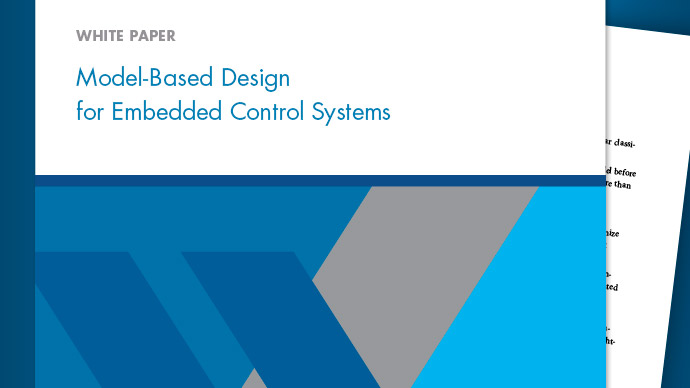苹果iOS设备的阵列图
使用DSP System Toolbox™中的array Plot块在Apple iOS™设备上绘制矢量或数组数据。为了实现这个工作流,你必须安装Simulink支持包为苹果iOS设备™。金宝app金宝app
介绍
苹果iOS设备提供了一个用户界面和一组内置传感器。这些传感器使您能够获取和集成建模系统的实时数据。通过使用数组的阴谋(DSP系统工具箱)块,您可以直接在您的iOS设备屏幕上实时显示模拟过程中生成的信号。
通过在苹果iOS设备屏幕上显示Array Plot,您可以:
实时显示矢量或数组数据。
在没有连接到开发计算机的情况下查看信号。
自定义Array Plot样式以适合您的应用程序。
这个例子提供了两个Simulink模型:金宝app
dspstreamingwelch:该模型通过Welch的平均修正周期图方法显示流时域输入的功率谱估计值。这个模型在开发计算机上运行。
iosarrayplot:演示如何使用阵列图在苹果iOS设备上显示功率谱估计。
先决条件
完成入门苹果iOS设备的例子。
所需的产品下载188bet金宝搏
DSP系统工具箱
金宝app苹果iO金宝appS设备的Simulink支持包
金宝app
所需的硬件
iPhone、iPod或iPad
USB电缆连接设备到您的开发计算机
任务1 -在开发计算机上显示信号
在dspstreamingwelch模型中的频谱估计块估计一个有噪声的啁啾信号的频谱,采样频率为44100hz。阵列图块显示功率谱估计。
1.打开dspstreamingwelch在您的开发计算机上建模。
2.双击数组的阴谋块以打开“数组绘图”窗口。
3.在模型编辑器上,单击运行按钮查看输出的流功率谱估计值。

任务2 -在你的苹果iOS设备上显示信号
在你的苹果iOS设备上显示功率谱估计
1.打开iosarrayplot模型。

2.注意Simulink是如何金宝app显示块已被替换为数据显示阻止苹果iOS支持包。金宝app这允许你在你的苹果iOS设备上查看分辨率带宽(RBW)。
3.点击模拟>模型配置参数打开“配置参数”对话框。
4.选择硬件实现窗格和从硬件板参数列表,确认为苹果的iOS设备.
5.点击设备的选择并确保设备与您的设备设置相匹配。点击好吧.
6.在模型工具栏上,单击部署到硬件按钮来构建、下载并在您的设备上运行模型。在当前的工作目录中,一个名为“iosarrayplot_ert_rtw”的文件夹包含了模型生成的所有项目文件。

该应用程序显示功率谱估计在您的设备上。
任务3 -在你的苹果iOS设备上自定义数组绘图样式
使用Task 2中的模型,配置数组的阴谋显示在苹果iOS设备上。
1.打开iosarrayplot模型。
2.双击Array Plot块以打开Scope窗口。
3.在“范围”菜单中,单击视图>样式打开样式对话框。
3.设置图的颜色灰色。
4.修改轴的颜色.设置轴的背景颜色为白色。设置勾号、标签和网格颜色灰色。
5.集线宽来6并设置线颜色到蓝色。
6.集情节类型来阀杆.
7.点击好吧.
8.要看到样式的变化反映在应用程序中,您必须删除以前的项目。在MATLAB命令窗口中,运行:
删除目录(“iosarrayplot_ert_rtw”、“s”);
9.要在Apple iOS设备上更新这些样式更改,必须通过单击模型编辑器上的Deploy To Hardware按钮重新构建并下载更改。

应用程序中的数组绘图反映了数组绘图块的样式对话框中的新线和轴属性。
其他可以尝试的事情
修改模型以显示来自苹果iOS设备传感器的信号。
改变范围样式以适应你的应用程序。